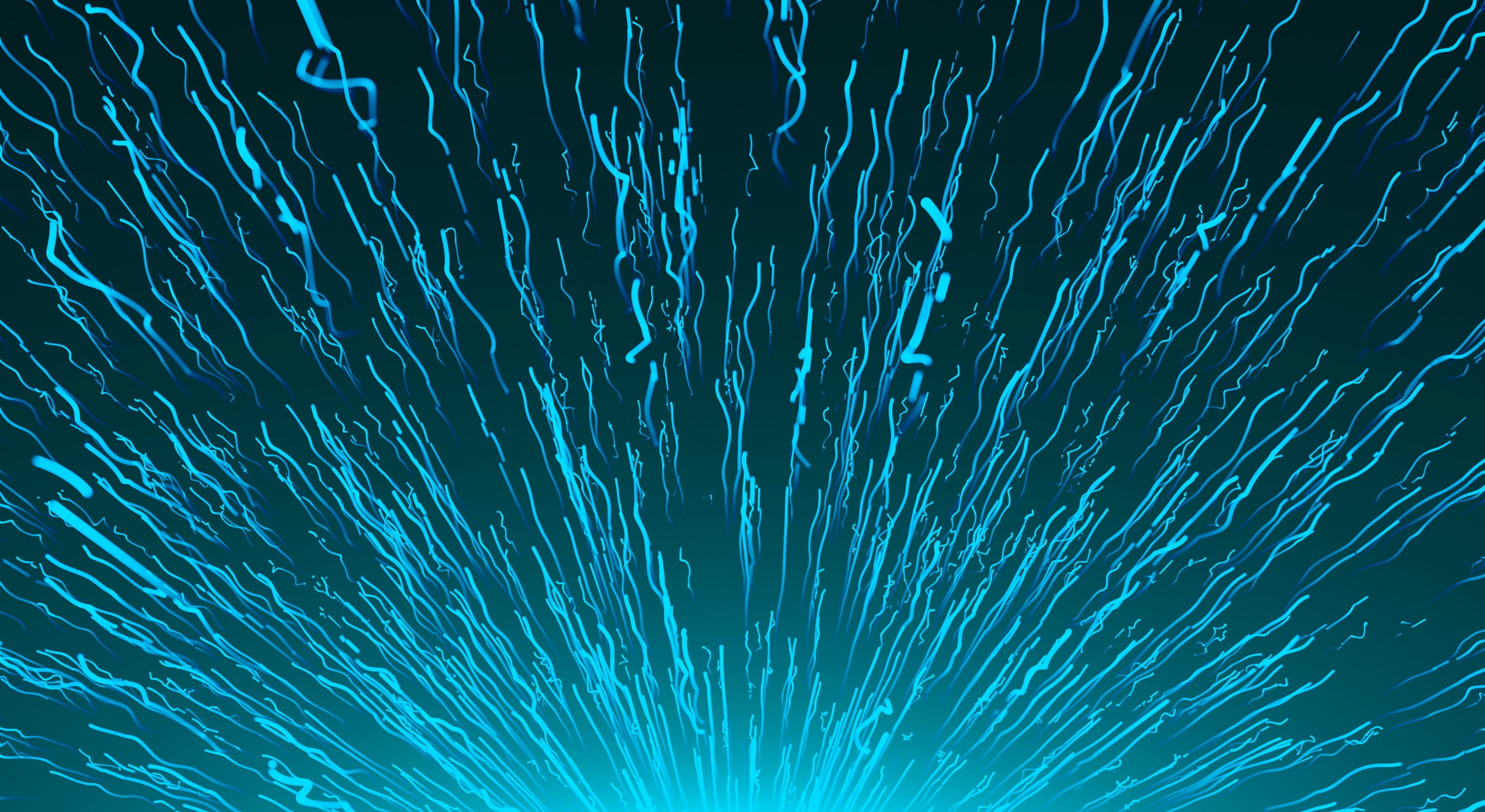在深度学习的领域中,TensorFlow是一个广泛使用的框架,而使用GPU加速深度学习模型的训练速度是非常重要的。本文将详细讲解如何在Windows系统上安装TensorFlow-GPU,并提供相关的代码示例。
一、系统要求
在安装TensorFlow-GPU之前,请确保你的计算机满足以下要求:
- 操作系统:Windows 10 (64位)
- NVIDIA GPU:支持CUDA的NVIDIA显卡
- CUDA Toolkit:至少安装CUDA 11.0
- cuDNN:至少安装cuDNN 8.0
- Python 版本:建议使用Python 3.7或3.8
二、安装步骤
1. 安装CUDA Toolkit
- 访问NVIDIA CUDA Toolkit官网,选择适合您操作系统的版本进行下载。
- 安装CUDA Toolkit。记下安装路径,默认是在
C:\Program Files\NVIDIA GPU Computing Toolkit\CUDA\v11.x。 - 在安装结束后,将CUDA的bin目录添加到环境变量中:
- 右键点击“此电脑” → “属性” → “高级系统设置” → “环境变量”。
- 在系统变量中找到
Path,点击“编辑”,添加以下路径(根据实际安装目录调整):C:\Program Files\NVIDIA GPU Computing Toolkit\CUDA\v11.x\bin C:\Program Files\NVIDIA GPU Computing Toolkit\CUDA\v11.x\libnvvp
2. 安装cuDNN
- 访问cuDNN下载页面并登录NVIDIA开发者账号。
- 下载与CUDA版本相匹配的cuDNN。解压下载的文件。
- 将解压的
bin、include和lib文件夹中的文件复制到CUDA安装目录下相应的位置(如C:\Program Files\NVIDIA GPU Computing Toolkit\CUDA\v11.x)。
3. 安装Python及TensorFlow
- 确保你的系统已安装Python,建议使用Anaconda进行管理。你可以从Anaconda官网下载安装包。
- 安装Anaconda后,打开Anaconda Prompt,使用以下命令创建一个新的Python虚拟环境:
bash conda create -n tf-gpu python=3.8激活新环境:bash conda activate tf-gpu - 在激活的环境中,安装TensorFlow-GPU:
bash pip install tensorflow
三、验证安装
在Anaconda Prompt中,输入以下Python代码查看TensorFlow是否能够成功识别GPU:
import tensorflow as tf
# 检查TensorFlow是否能够识别GPU
physical_devices = tf.config.list_physical_devices('GPU')
if not physical_devices:
print("没有检测到GPU,请检查CUDA和cuDNN的安装!")
else:
print(f"检测到的GPU数量: {len(physical_devices)}")
四、总结
通过上述步骤,你应该已经成功安装了TensorFlow-GPU环境。在实际的深度学习工作中,使用GPU将大大加快模型的训练速度。可以开始构建和训练你的深度学习模型了。
注意,若在安装或使用中遇到问题,可以参考TensorFlow的官方安装指南。尽量保持CUDA和cuDNN与TensorFlow版本的兼容,以避免发生不必要的错误。希望这篇文章能对你有所帮助!